LockApp.exe 其实是来自微软官方的应用程序,它是 Windows 10 系统自带锁屏应用程序的一部分,使用起来是安全的。但是,在日常应用中,有时出现 LockApp.exe 进程占用 CPU / GPU 导致电脑很卡,有时候又是正常的,下面给大家讲解一下LockApp.exe 进程。
它默认位于
C:WindowsSystemAppsMicrosoft.LockApp_cw5n1h2txyewy 目录中,其工作内容很多,例如在解锁 PC 时通知您有关更新的信息。
出于其工作性质,占用一定的 CPU 资源甚至显卡 GPU 使用率都属正常范围。
当然,上述目录是合法 LockApp.exe 文件的所处位置,并带有微软官方的数字签名。
如果在其它目录发现子一样名称的可执行文件和进程,那就要保持警惕并进一步探究其是否为恶意软件了。
禁用LockApp.exe:
如果您希望禁止 LockApp.exe 自动运行,可以尝试到 Microsoft.LockApp_cw5n1h2txyewy 目录中将其重命名,或者更改注册表来停止 LockApp.exe 自动运行:
同时按“ Win+R ”组合键,输入 regedit,然后找到
HKEY_LOCAL_MACHINESOFTWAREMicrosoftWindowsCurrentVersionAuthenticationLogonUISessionData
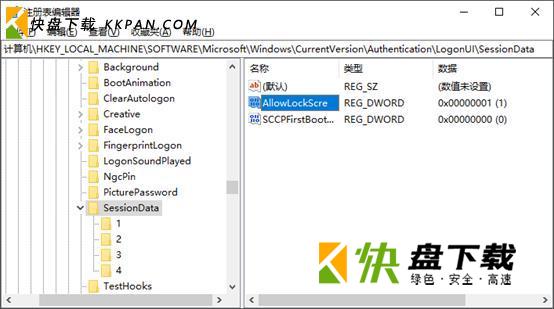
在右侧窗口中找到一个名为 AllowLockScreen 的 DWORD 值,并将其值设置为 0
然后重启电脑就可以生效了。

女神联盟怎么召唤3个宠物同时出战?-女神联盟召唤3个宠物同时出战教程攻略

女神联盟怎么召唤3个宠物同时出战?-女神联盟召唤3个宠物同时出战教程攻略